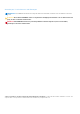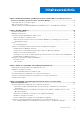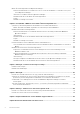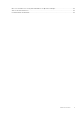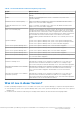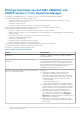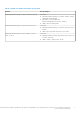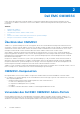Dell EMC OpenManage Integration Version 7.1.1 für Microsoft System Center für Operations Manager (SCOM) Benutzerhandbuch January 2019 Rev.
Anmerkungen, Vorsichtshinweise und Warnungen ANMERKUNG: Eine ANMERKUNG macht auf wichtige Informationen aufmerksam, mit denen Sie Ihr Produkt besser einsetzen können. VORSICHT: Ein VORSICHTSHINWEIS warnt vor möglichen Beschädigungen der Hardware oder vor Datenverlust und zeigt, wie diese vermieden werden können. WARNUNG: Mit WARNUNG wird auf eine potenziell gefährliche Situation hingewiesen, die zu Sachschäden, Verletzungen oder zum Tod führen kann. © 2018 – 2019 Dell Inc. oder Ihre Tochtergesellschaften.
Inhaltsverzeichnis Kapitel 1: Einführung in Dell EMC OpenManage Integration und Dell EMC Server Management Pack Version 7.1.1 für Microsoft System Center Operations Manager.......................................................6 In diesem Dokument verwendete Begriffe.........................................................................................................................6 Was ist neu in dieser Version?............................................................................................
DRAC-Überwachungsfunktion für Operations Manager................................................................................................67 Ermitteln und Klassifizieren von Dell Remote Access Controller mit DSMPS 7.1.1 für Microsoft System Center Operations Manager.................................................................................................................................... 68 Überwachen von DRAC-Geräten in Operations Manager.......................................................
Microsoft-Richtlinien für Leistung und Skalierbarkeit von Operations Manager....................................................... 122 Weitere nützliche Dokumente.......................................................................................................................................... 122 Kontaktaufnahme mit Dell EMC.......................................................................................................................................
1 Einführung in Dell EMC OpenManage Integration und Dell EMC Server Management Pack Version 7.1.1 für Microsoft System Center Operations Manager In diesem Dokument werden die Aktivitäten beschrieben, die Sie mit Dell EMC OpenManage Integration Version 7.1.1 für Microsoft System Center für Operations Manager (SCOM) mit OMIMSSC und DSMPS Version 7.1.1 für Operations Manager ausführen können. Dell EMC OMIMSSC v7.
Tabelle 1. In diesem Dokument verwendete Begriffe (fortgesetzt) Begriff Bezieht sich auf OMIMSSC Dell EMC OpenManage Integration Version 7.1.1 für Microsoft System Center Operations Manager DSMPS Dell EMC Server Management Pack Version 7.1.1 für Microsoft System Center Operations Manager Dell Remote Access Controller (DRAC) DRAC von Dell EMC PowerEdge Server, OEM-Server der Marke Dell und Dell OEM Ready Server, sofern nicht anders angegeben.
Wichtige Funktionen von Dell EMC OMIMSSC und DSMPS Version 7.1.1 für Operations Manager Das Dell EMC Server Management Pack 7.1.1 für Microsoft System Center Operations Manager bietet Folgendes: ● Ermitteln und Klassifizieren der folgenden Dell EMC Geräte: ○ Dell EMC PowerEdge-Server – Über die lizenzfreie Überwachung und die lizenzbasierte Überwachung mithilfe von iSM.
Tabelle 2. Funktionen und Beschreibungen (fortgesetzt) Funktion Beschreibungen Ermittlung und Überwachung – Dell EMC Gehäuseverwaltung Unterstützt: ● Ermittlung und Überwachung von Dell EMC Gehäuse- und Dell OEM Ready-Gehäusegeräten. ● Ermittlung von Servermodulen und Gehäusesteckplatzübersicht für CMC-Gehäuse. ● SNMP-Traps für Gehäusegeräte. Ermittlung und Überwachung – Dell EMC Netzwerk-Switch Unterstützt: ● Ermittlung und Überwachung von Dell EMC Netzwerk-SwitchGeräten.
2 Dell EMC OMIMSSC In den Themen dieses Abschnitts werden die OMIMSSC-Komponenten und das Admin-Portal beschrieben. Außerdem werden verschiedene von OMIMSSC unterstützte Profile sowie die OMIMSSC-basierte Erkennung und Überwachung der Dell EMC Geräte beschrieben.
Abbildung 1. OMIMSSC Admin-Portal Ändern von Operations Manager-Konto Mithilfe dieser Option können Sie die Kennwörter des Operations Manager-Kontos in Dell EMC OMIMSSC ändern. Sie können die Operations Manager-Administrator-Anmeldeinformationen im Dell EMC OMIMSSC Verwaltungsportal ändern. ● Ändern Sie für das Operations Manager-Konto die Anmeldeinformationen in Active Directory, bevor Sie das Konto in Dell EMC OMIMSSC ändern.
ANMERKUNG: Ein Geräte-Anmeldeinformationenprofil wird zur Erkennung eines Servers oder eines modularen Systems oder eines Netzwerk-Switches verwendet. Erstellen eines Anmeldeprofils Um ein Geräte-Berechtigungsprofil zu erstellen, können Sie Folgendes ausführen: 1. Wählen Sie OpenManage Integration-Dashboard unter Dell OpenManage EMC Integrationsanzeigen. 2. Melden Sie sich an Dell EMC OMIMSSC an. 3.
Erkennen von Dell EMC Geräten und Synchronisieren mit Operations Manager Bei der Erkennung werden unterstützte Dell EMC Geräte hinzugefügt, die aus Dell EMC PowerEdge-Servern, Dell EMC Gehäusen und Dell EMC Netzwerk-Switches in OMIMSSC bestehen. Durch die Synchronisierung mit Operations Manager können Sie Geräte aus Operations Manager in OMIMSSC hinzufügen. Dell EMC Geräte in OMIMSSC ermitteln Sie können die Dell EMC Geräte mithilfe einer IP-Adresse oder eines IP-Bereichs manuell ermitteln.
Führen Sie folgende Schritte aus, um alle Dell EMC Geräte vom registrierten Operations Manager zu OMIMSSC zu synchronisieren: 1. Navigieren Sie zum Überwachungsbereich von Operations Manager. 2. Wählen Sie Dell EMC > Dell EMC OpenManage Integrationsanzeigen > Dell EMC OpenManage Integration Dashboard. 3. Melden Sie sich an Dell EMC OMIMSSC an. 4.
6. Wählen Sie die DellProxyMSGroup aus und klicken Sie auf OK, so deaktivieren Sie die iSM-Ermittlung auf dem Proxy MS. ● Wählen Sie im Bereich Überwachung Dell EMC OpenManage Integration Ansichten > OpenManage Integration Dashboard aus. ● Melden Sie sich auf der Dell EMC OMIMSSC im Operations Manager an. ● Klicken Sie auf Überwachung und wählen Sie eines der Geräte aus und klicken Sie dann auf Synchronisieren mit MSSC.
● In Bearbeitung: Job wird ausgeführt. ● Geplant: Job wurde für einen späteren Zeitpunkt geplant. ANMERKUNG: Wenn mehrere Jobs gleichzeitig an denselben Server gesendet werden, schlagen diese fehl. Stellen Sie daher sicher, dass Sie die Jobs zu unterschiedlichen Zeitpunkten einplanen. ● Warten: Job befindet sich in einer Warteschlange, um ausgeführt zu werden. ● Wiederkehrend: Job wiederholt sich nach einem festgelegten Zeitintervall.
3 Klicken Sie auf Dell EMC Feature Management Dashboard Das Dell EMC Feature Management Dashboard bietet Funktionen für die Konfiguration der Überwachungsfunktionen der Dell EMC Server Management Pack Suite für verschiedene Dell Systeme – Dell EMC PowerEdge-Server, Dell Precision Racks, Dell Remote Access Controller (DRAC), PowerEdge FX2/FX2s, PowerEdge VRTX, PowerEdge M1000E, Dell EMC Netzwerk-Switches und integrated DRAC (iDRAC).
Liste der Dell EMC Funktionsverwaltungs-Tasks In der folgenden Tabelle sind die im Dell EMC Feature Management Dashboard verfügbaren Tasks aufgeführt. Einige Tasks, die in der Tabelle Funktionsverwaltungs-Tasks aufgeführt sind, werden erst angezeigt, nachdem Sie eine bestimmte Überwachungsfunktion importiert haben. ANMERKUNG: ● Ignorieren Sie im Ereignisprotokoll die Fehler beim erneuten Importieren vorhandener Management Packs.
Tabelle 4. Funktionsverwaltungstasks. (fortgesetzt) Tasks Beschreibung Führen Sie zur Aktualisierung von der früheren Version diesen Task aus, um die neueste Version für diese Überwachungsfunktion zu verwenden. Skalierbare Überwachung einstellen Wird die Detailed-Funktion auf dem System ausgeführt, schaltet das Dell EMC Feature Management Dashboard von der Detailed-Funktion zur Scalable-Funktion um.
Tabelle 4. Funktionsverwaltungstasks. (fortgesetzt) Tasks Beschreibung Informationen finden Sie unter Task „ausführendes Konto zuordnen“. Agent-Proxy-Verfahren aktivieren Aktiviert das Agent-Proxy-Verfahren für Dell EMC PowerEdgeServer, auf denen eine unterstützte iSM-Version ausgeführt wird, und löst die Ermittlung dieser Server aus. automatische Lösung von Ereignissen aktivieren Aktiviert die Funktion zur automatischen Lösung von Ereignissen.
Die Dell EMC Server Management Pack Suite importiert automatisch die skalierbare Überwachungsfunktion für EMC Dell Server und Rack-Workstation in Operations Manager. (Lizenzierte) Überwachungsfunktion für Dell EMC Server und Rack-Workstations Die (lizenzierte) Überwachungsfunktion für Dell EMC Server und Rack-Workstations bietet detaillierte oder skalierbare Bestandsaufnahmen, die auf Ihrer Ermittlungsmethode basieren, sowie eine Überwachung der folgenden Geräte: ● PowerEdge Server der 12., 13. und 14.
Tabelle 5. Probleme und Lösungen (fortgesetzt) Problem Lösung Anwendbar auf Ermitteln Sie den Server, der mit dem Windows Server 2008 R2-Betriebssystem ausgeführt wird. Der Task Als bevorzugte Überwachungsmethode festlegen konnte die doppelten Objekte in einem oder beiden der folgenden Szenarien nicht entfernen: ● Korrelation zwischen Dell EMC Modularservern und Gehäuseschlitzen ● Überwachen von Dell EMC FMServern Um die doppelten Objekte zu entfernen, führen Sie die folgenden Schritte durch: 1.
Tabelle 5. Probleme und Lösungen (fortgesetzt) Problem Lösung Anwendbar auf Die Warnungen Agent-Proxy nicht aktiviert werden in der Liste Aktive Warnungen für die Dell EMC PowerEdge-Server angezeigt, die über iSM ermittelt wurden. Führen Sie zur Behebung dieses Problems die (Lizenzierte) Überwachungsfunktion für Dell folgenden Schritte durch: EMC Server und Rack-Workstations 1.
Tabelle 5. Probleme und Lösungen (fortgesetzt) Problem Lösung Anwendbar auf Folgendes zurückgeführt werden: Die Informationen des Geräts sind nicht aktuell, ein Fehler der Art „SkriptZeitüberschreitung“ wurde generiert oder die Protokolldateien im Ordner „Temp“ wurden nicht gelöscht. Wert für das Skript-Zeitlimit im Bildschirm Überschreibungseigenschaften. Weitere Informationen zu Überschreibungen finden Sie in der Operations Manager-Dokumentation unter Technet.microsoft.com.
Tabelle 5. Probleme und Lösungen (fortgesetzt) Problem Lösung Anwendbar auf Befolgen Sie die Schritte, die unter dem Link angegeben sind. ● Laden Sie nach der Aktualisierung das Management Pack unter OMIMSSC Configuration Management Pack aus dem OMIMSSC-Admin-Portal herunter, importieren Sie es und importieren Sie es in Operations Manager. Weitere Informationen finden Sie unter Herunterladen des Configuration Management Packs im Installationshandbuch zu Dell EMC OpenManage Integration Version 7.1.
Tabelle 5. Probleme und Lösungen (fortgesetzt) Problem Lösung ANMERKUNG: Stellen Sie sicher, dass Sie keine anderen Überschreibungsparameter auswählen.
4 Von Dell EMC Server Management Pack Suite Version 7.1.1 unterstützte Überwachungsfunktionen In den Themen dieses Abschnitts werden die Überwachungsfunktionen beschrieben, die von DSMPS Version 7.1.1 für Operations Manager unterstützt werden.
Tabelle 6. Scalable Management Pack im Vergleich zum Detailed Management Pack Funktionen Scalable Edition Detailed Edition Außerdem werden BIOS-Informationen angezeigt. ● Berichte – Die Verfügbarkeit der BIOS-Konfiguration, Firmware und Treiberversion sowie der RAIDKonfigurationsberichte. Ermitteln und Klassifizieren von Dell EMC PowerEdge-Servern mithilfe von DSMPS Version 7.1.1 für Operations Manager Mit dem Dell EMC Server Management Pack 7.1.
Die Seite Jobs- und Protokoll-Center wird angezeigt. Erweitern Sie den Ermittlungsjob, um den Fortschritt des Jobs auf der Registerkarte Wird ausgeführt anzuzeigen. Ermitteln von Dell EMC PowerEdge-Servern in Operations Manager Dell EMC PowerEdge-Server werden mithilfe der Operations Manager Agent Management-Infrastruktur erkannt. ANMERKUNG: Ermitteln Sie einen Dell Server in der Ansicht Verwalteter Agent im Abschnitt Verwaltung der Operations Manager-Konsole. 1.
Tabelle 8. Ermittlungen der Dell EMC Server-Überwachungsfunktion für Server und RackWorkstations (fortgesetzt) Ermittlung Beschreibung Ermittlung des Dell EMC PowerEdge-Server-Speichers in der Detailed Edition Ermittelt die vollständige Speicherhierarchie für den Dell EMC PowerEdge-Server (nur Detailed Edition). Ermittlung des Sensors des Dell Windows-Servers in der Detailed Edition Ermittelt die Sensorinstanzen für den Dell EMC PowerEdge-Server (nur Detailed Edition).
Tabelle 9.
Dell EMC Server Management Pack 7.1.
● Dell EMC Serverübersichtsanzeige ○ Übersichtsanzeige zu Dell EMC Modularsysteme ○ Übersichtsanzeige zu Dell EMC monolithischen Servern ○ Übersichtsanzeige zu Dell EMC Schlittenservern 3. Wählen Sie Dell EMC Übersichtsanzeigen aus Im rechten Fenster wird der ausgewählte Dell EMC Server oder die Rack-Workstation hierarchisch und grafisch dargestellt. 4. Wählen Sie aus der Übersicht eine Komponente aus, um Details im Fenster Detailansicht anzuzeigen.
Übersichtsanzeige zu Dell EMC Schlittenservern Die Übersichtsanzeige für die Dell EMC Schlittenserver bietet eine grafische Darstellung aller Schlittenserver und ermöglicht die Ausweitung und die Überprüfung des Status einzelner Geräte und der entsprechenden Komponenten innerhalb der Übersicht. Wählen Sie aus der Übersicht einen Schlittenserver aus, um Details im Fenster Detailansicht anzuzeigen.
Schnittstellen zusammengefasst. Wenn Sie eine Netzwerkschnittstelle deaktivieren, wird die Netzwerkschnittstellengruppe im nächsten Ermittlungszyklus aus der Verwaltung entfernt. Eine Referenzbeziehung wird zwischen einer kombinierten Netzwerkschnittstelle und den zugehörigen physikalischen Netzwerkschnittstellen erstellt.
3. Klicken Sie im linken Fenster auf Monitore. Geben Sie die Netzwerkschnittstellengruppe als Satz ein, um nach dem Server zu suchen, auf dem Sie die Funktionalität aktivieren möchten. Zum Beispiel „Dell Windows Server“. 4. Klicken Sie auf Funktionszustand der Entität > Verfügbarkeit. 5.
1. Starten Sie die Operations Manager-Konsole und klicken Sie auf Dokumenterstellung. 2. Klicken Sie auf Management Pack-Objekte > Monitore, und suchen Sie anschließend im Feld Suchen nach: nach Leistung. 3. Klicken Sie auf Dell Windows Server > Leistung. 4. Klicken Sie mit der rechten Maustaste auf den Einheitenmonitor, den Sie aktivieren möchten. 5. Wählen Sie Außerkraftsetzungen > Monitor außer Kraft setzen und anschließend die gewünschte Option aus.
Tabelle 10.
Tabelle 10.
Tabelle 11.
Tabelle 11.
● Ereignisnr. = Tatsächliche Ereignis-ID des Server Administrator Instrumentation-Ereignisses ● Datenanbieter = Ereignisprotokoll des Windows-Systems Speicherverwaltung Alle Informations-, Warnungs- und kritischen Ereignisse für den Server Administrator Storage Management-Dienst besitzen eine entsprechende Ereignisverarbeitungsregel.
5. Wählen Sie Aktiviert aus und setzen Sie Wert außer Kraft setzen auf Wahr. 6. Wählen Sie unter Management Pack entweder ein Verwaltungspaket aus, das über das Dropdownmenü Ziel-Management Pack auswählen erstellt wurde, oder erstellen Sie ein neues Management Pack, indem Sie auf Neu klicken. So erstellen Sie ein neues Management Pack: a. Klicken Sie auf Neu. Der Bildschirm Management Pack erstellen wird angezeigt. b. Geben Sie einen Namen für das Management Pack unter Name ein und klicken Sie auf Weiter.
Tabelle 12. Dell Windows Servertasks (fortgesetzt) Task Beschreibung Starten der Dell Remote-Zugriffskonsole Startet die DRAC-Konsole für Dell EMC PowerEdge-Server, die unter Verwendung der Überwachungsfunktion für Server und Rack-Workstations ermittelt wurden. Dell OpenManage Server Administrator starten Startet den OpenManage Server Administrator. Starten von Remote Desktop Startet den Remote Desktop für das ausgewählte System.
2. Wählen Sie den gewünschten Dell EMC PowerEdge-Server in einer beliebigen Übersichtsanzeige oder Statusanzeige oder eine Warnung in der Dell EMC Warnungsanzeige. 3. Wählen Sie im Fenster Tasks die Optionen Dell Windows-Server-Tasks > Stromstatus überprüfen aus. ESM-Protokolle löschen Das Protokoll für Server Administrator Embedded Server Management (ESM), das auch als Hardwareprotokoll bezeichnet wird, verwaltet eine Liste aller Systemereignisse, die durch die Hardware generiert werden, z. B.
ANMERKUNG: Wenn Dell License Manager nicht im Standardpfad installiert wurde, erstellen Sie einen neuen Task, um Dell License Manager zu starten. Weitere Informationen finden Sie unter Erstellen eines Start-Tasks für License Manager. So starten Sie Dell License Manager: 1. Navigieren Sie in der Operations Manager-Konsole zu Dell EMC Übersichtsanzeigen, Dell EMC Statusanzeigen oder Dell EMC Warnungsanzeigen. 2.
Aus- und einschalten Mit dem Task Aus- und Einschalten kann der Dell EMC PowerEdge-Server ausgeschaltet und nach einer kurzen Pause erneut eingeschaltet werden. ANMERKUNG: Installieren Sie BMU im Standardpfad, um Erweiterte Stromsteuerung zu aktivieren. Wenn BMU nicht im Standardpfad installiert ist, erstellen Sie einen neuen Konsolentask. Weitere Informationen zum Erstellen eines neuen Konsolentasks finden Sie unter Erstellen von Tasks zur erweiterten Stromsteuerung und LED-Identifikation.
3. Wählen Sie im Fenster Tasks die OptionenDell Windows-Server-Tasks > Stromversorgung zurücksetzen aus. LED-Identifikation auf Dell EMC PowerEdge-Servern in der Operations Manager-Konsole aktivieren Der Task LED-Identifizierung einschalten ermöglicht das Einschalten der LED-Identifizierung auf dem ausgewählten Dell EMC PowerEdge-Server. ANMERKUNG: Installieren Sie BMU im Standardpfad, um Erweiterte Stromsteuerung zu aktivieren.
ANMERKUNG: Sie können auch auf Berichterstellung aus der Übersichtsanzeige oder der Zustandsanzeige zugreifen, indem Sie auf die jeweilige Serverinstanz klicken. Die Option Dell Berichte befindet sich im Bereich Tasks oder unter den Dell Systeminstanzberichten, zusammen mit den voreingestellten Microsoft-Berichten. Erstellen von OpenManage Windows-Ereignisprotokollberichten mit Operations Manager So erstellen Sie einen Bericht für das OpenManage Windows-Ereignisprotokoll: 1.
3. Klicken Sie auf RAID-Konfiguration und dann im Fenster Task auf Öffnen. 4. Wählen Sie den Zeitraum aus, für den Sie den Bericht erstellen möchten. 5. Klicken Sie auf Objekt hinzufügen. 6. Suchen Sie nach Objekten der Klasse Dell Windows Server und klicken Sie auf Hinzufügen. Das Objekt wird im Fenster Ausgewähltes Objekt angezeigt. 7. Wählen Sie die erforderlichen Eigenschaften. 8. Klicken Sie auf Ausführen. Daraufhin wird der Bericht RAID-Konfiguration generiert.
Tabelle 13. Scalable Management Pack im Vergleich zum Detailed Management Pack Funktionen Scalable Edition Detailed Edition Dell EMC PowerEdge-Server (iSM) ● Bestandsaufnahme von individuellen ● Bestandsaufnahme und Komponenten. Funktionszustandsüberwachung von individuellen Komponenten. ● Funktionszustandsüberwachung am Server, Dell EMC Rack-Workstation und ● Anzeigen der Messwerte für Komponentengruppenebene.
ANMERKUNG: Das Installationsprogramm importiert die (lizenzierten) Management Packs für die Dell EMC Server- und RackWorkstation-Überwachung automatisch in den Operations Manager. Wenn das Installationsprogramm die Management Packs nicht installieren kann, importieren Sie die Management Packs mithilfe des Operations Manager-Assistenten Management Packs importieren oder des Dell EMC Feature Management Dashboards.
Tabelle 16.
Tabelle 16.
● Dell EMC Leistungs- und Stromüberwachungsanzeigen ● Dell EMC Statusanzeigen Dell EMC Warnungsanzeigen Diese Ansicht steht für die Verwaltung von Hardware- und Speicherereignissen auf (lizenzierten) Dell Servern und Rack-Workstations zur Verfügung. Es werden die folgenden Warnungen angezeigt: ● Link-up/Link-down-Warnungen für Ereignisse, die von Broadcom- und Intel-Netzwerkschnittstellenkarten empfangen werden.
Abbildung 5. Dell EMC Server (iSM) – Übersichtsanzeige Vollständige Dell EMC Übersichtsanzeige Die Vollständige Dell EMC Übersichtsanzeige bietet eine grafische Darstellung aller unterstützten Dell EMC Geräte, die im Operations Manager erkannt und überwacht werden. Sie können den Status einzelner Geräte und ihrer Komponenten im Operations Manager erweitern und überprüfen.
Übersichtsanzeige zu Dell EMC Modularsysteme Die Übersichtsanzeige für Dell EMC Modularsysteme bietet eine grafische Darstellung aller Dell EMC Modularsysteme und ermöglicht die Ausweitung und die Überprüfung des Status einzelner Geräte und der entsprechenden Komponenten innerhalb der Übersicht.
ANMERKUNG: Alle Regeln für die Leistungskennzahlen werden für die (lizenzierte) Dell EMC Server- und Rack-WorkstationsÜberwachungsfunktion standardmäßig deaktiviert. 3. Klicken Sie zum Anzeigen der Nutzungsdaten der Systemplatine auf Dell EMC Performance- und Stromüberwachung > Dell EMC Systemplatinenverwendung, um die folgenden Ansichten anzuzeigen: ● ● ● ● CPU-Auslastung – iSM (%) E/A-Verwendung (%) – iSM (%) Speicherauslastung – iSM (%) Gesamte Systemverwendung – iSM (%) 4.
Der Zustand einer Komponente wird durch die Überprüfung der ungelösten Alerts abgeleitet, die der Komponente zugeordnet sind. Schweregradindikatoren erläutern die verschiedenen Statuskomponenten, die von der Dell EMC Server Management Pack Suite mit den entsprechenden Schweregraden verwendet werden.
Sie können den vom Einheitenmonitor Dell Server-Kapazitätsprüfung bezogenen Zustand unter Überwachung > Dell > Dell EMC Zustandsanzeige > Dell EMC Server (iSM) Zustandsanzeige > Dell Serverkapazität-Schwellenwertprüfung prüfen. Sie können auch die Komponente Dell Serverkapazität-Kapazitätsschwellenwertprüfung unter dem Objekt Dell Serverkapazität in den Übersichtsanzeigen prüfen.
Tabelle 17.
Tabelle 17.
Tabelle 17.
Tabelle 17.
Zusammenfassung der verwalteten Tasks Sie können die Tasks im Bereich Dokumenterstellung unter Management Pack-Objekte in der Operations Manager-Konsole anzeigen. Durchführen von Tasks mithilfe der (lizenzierten) Überwachung für Dell Server und RackWorkstations – iSM – WMI Die folgende Tabelle bietet einen Überblick über die Tasks, die Sie mit der (lizenzierten) Überwachungsfunktion für Dell EMC Server und Rack-Workstations ausführen können: Tabelle 18.
2. Wählen Sie den gewünschten Dell EMC PowerEdge-Server in einer beliebigen Übersichtsanzeige oder Statusanzeige oder eine Warnung in der Dell EMC Warnungsanzeige. 3. Wählen Sie im Fenster Tasks die Optionen Dell Server-Tasks > Knotenschnittstellen prüfen aus. Der Task bietet eine Zusammenfassung der Erreichbarkeitsprüfung und der Schnittstellenprüfung nach erfolgreichem Abschluss des Tasks.
ANMERKUNG: Wenn Dell License Manager nicht im Standardpfad installiert wurde, erstellen Sie einen neuen Task, um Dell License Manager zu starten. Weitere Informationen finden Sie unter Erstellen eines Start-Tasks für License Manager. So starten Sie Dell License Manager: 1. Navigieren Sie in der Operations Manager-Konsole zu Dell EMC Übersichtsanzeigen, Dell EMC Statusanzeigen oder Dell EMC Warnungsanzeigen. 2.
Ermitteln und Klassifizieren von Dell Remote Access Controller mit DSMPS 7.1.1 für Microsoft System Center Operations Manager Die Dell EMC Server Management Pack Suite ermöglicht Ihnen die Ermittlung und Klassifizierung von Dell Remote Access Controllern (DRAC) und von Integrated DRAC (iDRAC). In der folgenden Tabelle werden die Details der Hardware-Ermittlung und -Gruppierung nach Dell Server Management Pack Suite aufgelistet. Tabelle 19. Ermittlung und Gruppierung von Dell Hardware.
Tabelle 20. Ermittlungen durch die DRAC-Überwachungsfunktion. (fortgesetzt) Ermitteltes Objekt Beschreibung Modulare iDRAC6-Ermittlung Ermittelt die iDRAC6 (modulare) Gruppe. Monolithische iDRAC6-Ermittlung Ermittelt die iDRAC6 (monolithische) Gruppe. Modulare iDRAC7-Ermittlung Ermittelt die iDRAC7 (modulare) Gruppe. Monolithische iDRAC7-Ermittlung Ermittelt die iDRAC7 (monolithische) Gruppe. Modulare iDRAC8-Ermittlung Ermittelt die iDRAC8 (modulare) Gruppe.
2. Klicken Sie auf Dell EMC > Dell EMC Warnungsanzeigen. Die folgenden Warnungsanzeigen werden angezeigt: ● PET-Traps – Diese Warnungen enthalten Informationen zu PET-Traps von iDRAC6-, iDRAC7- und iDRAC8-Geräten. ● Remote-Zugriff-Traps – Diese Warnungen enthalten Informationen zu SNMP-Traps von iDRAC6-, iDRAC7- und iDRAC8Geräten. 3. Wählen Sie eine Warnung aus, um Details im Fenster Warnungsdetails anzuzeigen.
Dell EMC Statusanzeigen Diese Ansicht ist verfügbar, um den Zustand der DRAC-Geräte anzuzeigen. Klicken Sie in der Operations Manager-Konsole auf Überwachung > Dell EMC > Dell EMC Zustandsanzeigen > DRAC. Der Status jedes Dell DRAC-Geräts, das von Operations Manager im Netzwerk verwaltet wird, wird angezeigt. Der Zustand einer Komponente wird durch die Überprüfung der ungelösten Alerts abgeleitet, die der Komponente zugeordnet sind.
Tabelle 21. Dell Einheitenmonitore der DRAC-Überwachungsfunktion (fortgesetzt) Objekt Einheitenmonitor Globaler Controller-Speicherstatus Regelmäßig Regeln Der folgende Abschnitt enthält die für die Dell DRAC-Überwachungsfunktion spezifischen Regeln. Verarbeitungsregeln für Dell Systemereignisse Die Dell EMC Server Management Pack Suite verarbeitet die Regeln der DRAC-Traps. DRAC-Geräte Alle informativen, Warn- und kritischen SNMP-Traps für DRAC/CMC besitzen eine entsprechende SNMP-Trap-Regel.
Tabelle 22. Dell Tasks unter Verwendung des DRAC (fortgesetzt) Task Beschreibung Server Administrator starten Startet den Server Administrator. ANMERKUNG: ● Die Server Administrator-Konsole wird nur gestartet, wenn der Server Administrator auf der Standardschnittstelle konfiguriert ist. ● Diese Funktion ist nur auf Systemen mit iDRAC7 und iDRAC8 verfügbar.
Dell OpenManage Server Administrator starten ANMERKUNG: ● Die OpenManage Server Administrator-Konsole (OMSA) wird nur gestartet, wenn der Server Administrator auf der Standardschnittstelle konfiguriert ist. ● Die Server Administrator-Funktion ist nur auf Systemen mit iDRAC7 und iDRAC8 verfügbar. So starten Sie Server Administrator: 1. Navigieren Sie in der Operations Manager-Konsole zu Dell EMC Übersichtsanzeigen, Dell EMC Statusanzeigen oder Dell EMC Warnungsanzeigen. 2.
5 Von Dell EMC OMIMSSC unterstützte Überwachungsfunktionen In den Themen dieses Abschnitts werden die Überwachungsfunktionen beschrieben, die von OMIMSSC für Operations Manager unterstützt werden.
● Dell OEM Ready-Server ANMERKUNG: PowerVault-Server werden für iDRAC-Service-Module (iSM) nicht unterstützt. Weitere Informationen zum Ermitteln von Dell EMC Geräten finden Sie unter Ermitteln eines Dell EMC Power Edge-Servers Weitere Informationen zur Verwendung des iDRAC-Zugriffs über Host-Betriebssystem (experimentelle Funktion) finden Sie im Benutzerhandbuch für Integrated Dell Remote Access Controller 7/8/9 mit Lifecycle Controller unter Dell.com/idracmanuals.
Hierbei handelt es sich um eine experimentelle Funktion. Weitere Informationen finden Sie im Abschnitt iDRAC-Zugriff über Host-Betriebssystem (Experimentelle Funktion) im Benutzerhandbuch zum Integrierten Dell Remote Access Controller 7/8 mit Lifecycle Controller unter Dell.com/idracmanuals. So ermitteln Sie einen Dell EMC PowerEdge-Server über iDRAC-WS-MAN oder mit dem iDRAC-Zugriff über das Host-Betriebssystem: 1.
Objektermittlungen über iDRAC – WS-MAN im Operations Manager Tabelle 25. Über iDRAC ermittelte Objekte – WS-MAN Ermitteltes Objekt Beschreibung Dell EMC PowerEdge-Serverermittlung Klassifiziert den Dell EMC PowerEdge-Server und füllt die Schlüsselattribute und Komponenten auf. Ermittlung von Dell Device Helper (Dell Gerätehilfe) Ermittelt die Datei DellDeviceHelper als Objekt. Ermittlung der Dell Host-NIC-Korrelation Korreliert die Host-NIC-Schnittstellen mit physikalischen Schnittstellen.
Tabelle 26.
Tabelle 26.
Anzeigen von Optionen für Dell EMC PowerEdge-Server über iDRAC-WS-MAN in der Operations Manager-Konsole Die Dell EMC Server Management Pack Suite und OMIMSSC Operations Manager bietet die folgenden Anzeigen für die Überwachung unter dem Ordner Dell EMC auf der Operations Manager-Konsole: ● ● ● ● Dell EMC Warnungsanzeigen Dell EMC Übersichtsanzeigen Dell EMC Leistungs- und Stromüberwachungsanzeigen Dell EMC Statusanzeigen Warnungsanzeigen Diese Ansicht steht für die Verwaltung von Hardware- und Speicherere
Im rechten Fenster werden die ausgewählten Dell EMC Geräte hierarchisch und grafisch dargestellt. 4. Wählen Sie aus der Übersicht eine Komponente aus, um Details im Fenster Detailansicht anzuzeigen.
● ● ● ● ● ● ● Speicherkomponenten Host NIC Lizenz PCIe-SSD-Laufwerke SD-Karte BIOS (nur Bestand) iDRAC-NIC Speicher-Controller-Komponentenhierarchie Um den Status und den Zustand von Komponenten wie physischen Festplatten, Anschlüssen, virtuellen Laufwerken, Controllern, Sensoren und Gehäusen anzuzeigen, erweitern Sie die Storage-Komponente in einer beliebigen Übersichtsanzeige der Übersichtsanzeige zur Dell EMC Systeminstanz.
3. Klicken Sie auf Dell Server > Leistung. 4. Klicken Sie mit der rechten Maustaste auf den Einheitenmonitor, den Sie aktivieren möchten. 5. Wählen Sie Außerkraftsetzungen > Monitor außer Kraft setzen und anschließend die gewünschte Option aus. Beispiel: Wählen Sie zum Außerkraftsetzen der Einheitenmonitore für alle Objekte der Klasse „Dell Server“ die Option Für alle Objekte der folgenden Klasse: Dell Server aus. Der Bildschirm Eigenschaften außer Kraft setzen wird angezeigt. 6.
Sie die Systemkonfiguration nicht mehr ändern. Diese Funktion dient ausschließlich zum Schutz des Systems vor unbeabsichtigten Änderungen. Mit der iDRAC-Konsole können Sie den Systemkonfigurationssperrmodus aktivieren oder deaktivieren. Wenn der Systemkonfigurationssperrmodus aktiviert ist, können Sie die Trap-Zielinformationen auf den Servern nicht konfigurieren. Daher werden für die Überwachung keine Warnungen generiert.
die Kapazität. Standardmäßig ist der Einheitenmonitor auf Deaktiviert gesetzt. Informationen zum Aktivieren des Einheitenmonitors Dell Server-Kapazitätsprüfung finden Sie unter Aktivieren des Einheitenmonitors Dell Server-Kapazitätsprüfung. Der minimale Schwellenwert ist 1 und der maximale Schwellenwert ist 99. Der Standardschwellenwert ist 60. Sie können die Schwellenwerte innerhalb des angegebenen Bereichs (1–99) konfigurieren.
iDRAC-Erkennung fehlerhafter Dell EMC Gehäuseverwaltungs-Controller / OpenManage Enterprise Modular (CMC / OME-M) Verwendung der Funktion „fehlerhafter Dell EMC Gehäuseverwaltungs-Controller / OpenManage Enterprise Modular (CMC / OME-M): Der iDRAC eines modularen Servers mit Rack Style Management (RSM) erkennt einen ausgefallenen oder nicht verfügbaren GehäuseController.
Tabelle 27.
Tabelle 27.
Tabelle 27.
Tabelle 27. Dell Einheitenmonitore für die (lizenzierte) Überwachungsfunktion für Dell EMC Server und RackWorkstations (fortgesetzt) Objekt Einheitenmonitor Dell Spannungssensor Funktionszustand des Dell ServerSpannungssensors Regelmäßig Dell Spannungssensorgruppe Spannungsgruppe für Dell Server-Sensoren Regelmäßig Regeln Der folgende Abschnitt führt die Regeln für die (lizenzierte) Überwachungsfunktion für Dell EMC Server und Rack-Workstations auf.
Tabelle 28. Zusammenfassung der mit der (lizenzierten) Überwachungsfunktion für Dell EMC Server und RackWorkstations ermittelten Dell Tasks (fortgesetzt) Task Beschreibung ANMERKUNG: Zum Abrufen der Garantieinformationen benötigen Sie eine aktive Internetverbindung. Dell License Manager starten Startet Dell License Manager auf dem Verwaltungssystem.
1. Navigieren Sie in der Operations Manager-Konsole zu Dell EMC Übersichtsanzeigen, Dell EMC Statusanzeigen oder Dell EMC Warnungsanzeigen. 2. Wählen Sie den gewünschten Dell EMC PowerEdge-Server in einer beliebigen Übersichtsanzeige oder Statusanzeige oder eine Warnung in der Dell EMC Warnungsanzeige. 3. Wählen Sie im Fenster Tasks die Optionen Dell Server-Tasks > Garantieinformationen abrufen aus.
Remote Desktop starten (für monolithischen Server) ANMERKUNG: Das Starten von Remote Desktop ist nur möglich, wenn das Windows-Betriebssystem installiert und Remote Desktop auf dem Verwaltungssystem manuell aktiviert wurde. ANMERKUNG: Der Remote-Desktop-Task verwendet den Hostnamen, um eine Verbindung zum Verwaltungsserver eines Systems herzustellen.
Ermitteln von Dell EMC Gehäusegeräten in Dell EMC OMIMSSC Operations Manager Sie können die Dell EMC Gehäusegeräte in OMIMSSC for Operations Manager mithilfe einer IP-Adresse oder eines IP-Bereichs ermitteln. Um ein Gehäuse zu ermitteln, geben Sie eine Gehäuse-IP-Adresse und die Gerätetyp-Berechtigungsnachweise des Gehäuses an. Wenn Sie Gehäuse mithilfe eines IP-Bereichs ermitteln, geben Sie einen IP-Bereich (IPv4) innerhalb eines Subnetzes an, indem Sie den Startund Endbereich aufnehmen.
Überschreiben der Dell EMC Gehäuse-Ermittlungsparameter, Leistung und Zustandsmesswerte Sie können die Ermittlung von Dell EMC Gehäusen anpassen, indem Sie deren Ermittlungsparameter, Leistung und Zustandsmesswerte überschreiben. So überschreiben Sie Ermittlungsparameter, Leistungs- und Zustandsmesswerte: 1. Melden Sie sich an der Operations Manager-Konsole an. 2. Klicken Sie im linken Bereich auf Überwachung > Dell EMC > Dell EMC OpenManage Integrationsanzeige > OpenManage Integrations-Dashboard.
Tabelle 30. Überwachte Hardwarekomponenten – Skalierbare und Detailfunktion.
Dell EMC Warnungsanzeigen Diese Ansicht ist für die Verwaltung von Hardware- und Speicherereignissen von Dell EMC Gehäuseverwaltungscontrollern / OpenManage Enterprise Modular-Geräten (CMC / OME-M) verfügbar. Von Gehäusegeräten gesendete SNMP-Traps werden von der Dell EMC Gehäuseüberwachungsfunktion angezeigt. Anzeigen von Warnmeldungen für die Dell EMC Gehäuse-Überwachungsfunktion in der Operations Manager-Konsole So zeigen Sie Gehäuseüberwachungswarnungen in der Operations Manager-Konsole an: 1.
Dell EMC Gehäuseverwaltungscontrollergruppe Die Übersichtsanzeige der Dell EMC Gehäuseverwaltungs-Controllergruppe bietet eine grafische Darstellung aller EMC Gehäuseverwaltungs-Controller und OpenManage Enterprise Modularsysteme (CMC / OME-M), der Systeme PowerEdge MX7000, PowerEdge FX2, PowerEdge M1000E und PowerEdge VRTX sowie deren Inventar. Die Gehäuseermittlung finden Sie unter Dell EMC Gehäuse im Operations Manager. Abbildung 7.
Messwertparameter ausgewählt haben. Weitere Informationen über das Überschreiben der Messwertparameter finden Sie unter Überschreiben der Dell EMC Gehäuse-Ermittlungsparameter, Leistungs- und Zustandsmesswerte. So zeigen Sie die Leistungs- und Stromüberwachung auf der Operations Manager-Konsole an: 1. Starten Sie die Operations Manager-Konsole und klicken Sie auf Überwachung. 2.
Tabelle 31. Dell Einheitenmonitore für die Dell EMC Gehäuseüberwachungsfunktion.
Regeln Der folgende Abschnitt enthält die für die Dell EMC Gehäuseüberwachungsfunktion spezifischen Regeln. Verarbeitungsregeln für Dell Systemereignisse Die Dell EMC Server Management Pack Suite verarbeitet die Regeln der Gehäuse-Traps. Dell EMC Gehäusegeräte Alle informativen, Warn- und kritischen SNMP-Traps für die Gehäusegeräte besitzen eine entsprechende SNMP-Trap-Regel.
Dell EMC Gehäusetasks Knotenschnittstellen prüfen Der Task Knotenschnittstellen prüfen prüft, ob das ausgewählte Dell CMC/OME-Gerät und seine entsprechenden Schnittstellen erreichbar oder nicht erreichbar sind. So überprüfen Sie die Knotenschnittstellen: 1. Navigieren Sie in der Operations Manager-Konsole zu Dell EMC Übersichtsanzeigen, Dell EMC Statusanzeigen oder Dell EMC Warnungsanzeigen. 2.
Dell EMC Netzwerk-Switch-Überwachungsfunktion Die Dell EMC Netzwerk-Switch-Überwachungsfunktion unterstützt das Erkennen und Überwachen der Netzwerk-Switches, z. B. der Switches der M-Serie, der Z-Serie, der N-Serie und der S-Serie. Bei der Dell EMC Netzwerk-Switch-Überwachungsfunktion wird die SNMP-basierte Kommunikation ausgeführt. Die Dell EMC Netzwerk-Switch-Überwachungsfunktion unterstützt auch die detaillierte Überwachung einzelner Switch-Komponenten im unterstützten Operations Manager.
2. Wählen Sie auf der Seite Ermitteln die erforderliche Option aus: ● Über eine IP-Adresse ermitteln: zum Ermitteln eines Switch unter Verwendung einer IP-Adresse. ● Über einen IP-Adressbereich ermitteln: zum Ermitteln mehrerer Switches über einen IP-Adressbereich. 3.
Die Seite Überschreibungen für Ermittlung, Überwachung und Leistung wird angezeigt. 6. Klicken Sie auf Bearbeiten. Die Intervallseite für das Überschreiben von Ermittlung, Überwachung und Leistung wird angezeigt. 7. Auf der Seite Erkennungs-, Überwachungs- und Leistungsintervalle überschreiben können Sie folgende Aktionen ausführen: a. Aktivieren Sie zum Bearbeiten der Switch-Parameter das Kontrollkästchen Netzwerk-Switches. b. Wählen Sie aus dem Dropdownmenü Ermittlungstyp den Ermittlungsmodus aus. c.
● Dell EMC Warnungsanzeigen ● Dell EMC Übersichtsanzeigen ● Dell EMC Statusanzeigen Dell EMC Warnungsanzeigen Diese Ansicht ist für die Verwaltung von Hardware über die Dell EMC Netzwerk-Switches verfügbar. SNMP-Traps, die über das erkannte Netzwerkgerät oder den Switch gesendet wurden, werden in der Warnmeldungsansicht des Dell EMC Netzwerk-Switch angezeigt. Anzeigen von Warnungen in Operations Manager So zeigen Sie Netzwerk-Switch-Überwachungswarnungen in der Operations Manager-Konsole an: 1.
Abbildung 8. Übersichtsanzeige zu Dell EMC Netzwerk-Switches Dell EMC Statusanzeigen So zeigen Sie den Status der erkannten Dell EMC Netzwerk-Switches in der Operations Manager-Konsole an: 1. Starten Sie die Konsole des Operations Manager und klicken Sie auf Überwachung > Dell EMC > Dell EMC Statusanzeigen. 2. Wählen Sie Statusanzeige zu Dell EMC Netzwerk-Switches aus. Der Zustand aller erkannten Netzwerk-Switches wird angezeigt.
Tabelle 36. Dell Einheitenmonitore für die Dell EMC Netzwerk-Switch-Überwachungsfunktion.
6 Anhang A – Probleme und Lösungsvorschläge Themen: • • Probleme und Lösungen Bekannte Einschränkungen Probleme und Lösungen In der folgenden Tabelle werden die bekanntesten Probleme und die entsprechenden Lösungsvorschläge aufgelistet. Außerdem erfahren Sie, in welchem Bereich die Probleme zu erwarten sind. Tabelle 37.
Tabelle 37. Probleme und Lösungen (fortgesetzt) Problem Lösung Anwendbar auf festlegen verwenden, um die doppelten Objekte zu entfernen. 2. Wenn die Task immer noch fehlschlägt, führen Sie folgende Schritte durch: a. Deaktivieren Sie die Objektermittlung Ermittlung der Korrelation zwischen Dell EMC Gehäuse und Modular-Blade-Server. b. Deaktivieren Sie die Objektermittlung, die der verwendeten Methode für die Ermittlung der Modularserver entspricht.
Tabelle 37. Probleme und Lösungen (fortgesetzt) Problem Lösung Anwendbar auf Fehler und legen Sie den Wert als Wahr fest. 4. Nun klicken Sie auf Überschreiben, und dann auf Ausführen. 5. Schließen Sie das Taskstatus-Fenster. Löschen Sie die vorhandenen Warnmeldungen aus der Liste der aktiven Warnmeldungen. Diese Warnungen werden für zukünftige Ermittlungen nicht mehr angezeigt.
Tabelle 37. Probleme und Lösungen (fortgesetzt) Problem Lösung Anwendbar auf Wählen Sie den Verwaltungsserver aus den verbleibenden Management-Servern, und überschreiben Sie die FMPHostFQDN der Feature Management Host-Ermittlung. Die Warnung Dell OM: Server und die Berechnung der Funktionsfähigkeit seiner Komponenten fehlgeschlagen wird unter ÜberwachungDell EMC Warnungsanzeigen Serverwarnungen auf der Konsole angezeigt.
Tabelle 37. Probleme und Lösungen (fortgesetzt) Problem Lösung Anwendbar auf Verwaltungsportal durch. Weitere Informationen zur Registrierung finden Sie unter Registrieren der Operations Manager-Konsole im Installationshandbuch zu Dell EMC OpenManage Integration Version 7.1.1 für Microsoft System Center für Operations Manager. Nach dem Upgrade von Dell EMC Server Management Pack Suite Version 7.0 auf Dell EMC OMIMSSC Version 7.
Tabelle 38. Bekannte Einschränkungen. (fortgesetzt) Einschränkung Anwendbar auf Bei der Verwendung des Integritäts-Explorers zeigen einige Einheitenmonitore in der Dell EMC Server Management Pack Suite (unter Instanzen von Sensoren und OpenManage Services) möglicherweise einen grünen Status an, obwohl die Unterinstanz nicht vorhanden ist. Dies liegt daran, dass Einheitenmonitore nicht den Zustand Nicht verfügbar anzeigen können, wenn die Instanz vorhanden ist und der Einheitenmonitor ausgeführt wird.
7 Anhang B Themen: • • • • Erstellen eines ausführenden Kontos des Typs „Einfache Authentifizierung“ Zuordnen des „Ausführen als“-Kontos für die Überwachung eines Dell EMC PowerEdge-Servers mit der (lizenzierten) Überwachungsfunktion für Dell EMC Server und Rack-Workstations Von Dell EMC Server Management Pack Suite und OMIMSSC Operations Manager verwendete Schweregrade Task zum Zuordnen des „Ausführen als“-Kontos – (Lizenzierte) Überwachungsfunktion für Dell EMC Server und Rack-Workstations Erstellen ein
2. Navigieren Sie im Fenster Administration zu „Ausführen als“-Konfiguration > Profile. 3. Klicken Sie in der Liste der verfügbaren Profile mit der rechten Maustaste auf SMASH-Geräteüberwachungsprofil und klicken Sie auf Eigenschaften. Daraufhin wird der Bildschirm Einführung angezeigt. 4. Klicken Sie auf Weiter. Der Bildschirm Allgemeine Ausführen als-Profileigenschaften festlegen wird angezeigt. 5. Klicken Sie auf Weiter. Der Bildschirm „Ausführen als“-Konten wird angezeigt. 6. Klicken Sie auf Hinzufügen.
Task zum Zuordnen des „Ausführen als“-Kontos – (Lizenzierte) Überwachungsfunktion für Dell EMC Server und Rack-Workstations Der Task „Ausführen als-Konto zuordnen“ ordnet das „Ausführen als“-Konto für die Verwendung der SMASH-Ermittlung aller Dell Server-Objekte zu, die für die Funktionszustandsüberwachung erforderlich sind. Dieser Task ist als Option zum Ausführen einer Zuordnung auf Objektebene verfügbar.
8 Anhang C - Aktivieren von externen Programm-Tasks Tasks, die von der Dell EMC Dell Server Management Pack Suite bereitgestellt werden und externe Programme starten, müssen im Standardspeicherort installiert werden. Erstellen Sie neue Tasks, um die Anwendung zu starten, wenn das Programm nicht im Standardspeicherort installiert wurde. Themen: • • Erstellen von Tasks für die erweiterte Stromsteuerung und LED-Identifikation.
○ ○ ○ ○ ○ ○ power soft (für den Task Ordnungsgemäßes Ausschalten) power off (für den Task Erzwungenes Ausschalten) power cycle (für den Task Ein- und Ausschalten) power reset (für den Task Zurücksetzen der Stromversorgung) identify on (für den Task LED-Identifizierung An) identify off (für den Task LED-Identifizierung Aus) Beispiel: -I lanplus -H $Target/Property[Type="Dell.WindowsServer.Server"]/RemoteAccessIP$ -U root -P -k power status 8.
9 Zugriff auf Dokumente von der Dell EMC Support-Website Sie können auf die Dokumente zugreifen, indem Sie die folgenden Links verwenden: ● Für Dokumente zu Dell EMC Enterprise Systems Management – www.dell.com/esmmanuals ● Für Dokumente zu Dell EMC OpenManage – www.dell.com/openmanagemanuals ● Für Dokumente zu Dell EMC Remote Enterprise Systems Management – www.dell.com/esmmanuals ● Für Dokumente zu iDRAC und Dell Lifecycle Controller – www.dell.
10 Relevante Dokumentation und Ressourcen In diesem Kapitel erhalten Sie Informationen zu verwandten Dokumenten und Referenzen, die Ihnen die Arbeit mit der Dell EMC Server Management Pack Suite erleichtern sollen.
Dell EMC bietet verschiedene Optionen für Online- und Telefonsupport an. Die Verfügbarkeit ist abhängig von Land und Produkt und einige Dienste sind in Ihrem Gebiet möglicherweise nicht verfügbar. So erreichen Sie den Vertrieb, den Technischen Support und den Kundendienst von Dell EMC: 1. Besuchen Sie dell.com/support. 2. Wählen Sie Ihre Supportkategorie. 3. Wählen Sie das Land bzw. die Region im Drop-Down-Menü Land oder Region auswählen am oberen Seitenrand aus. 4.